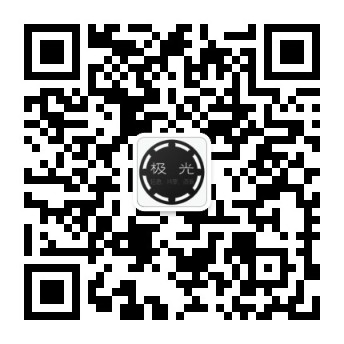PS怎样将人物背景去掉
栏目分类:设计理论 发布日期:2018-08-28 作者:小郑
有的人物照片可能背景不怎么样,我们就想要更换,但更换之前需要将背景去掉。下面是学习啦小编带来关于PS怎样将人物背景去掉的内容,希望可以让大家有所收获!
PS将人物背景去掉的方法
在这里举一个例子,就是将相片中的人物,换背景,由此来说明抠图的详细方法与步骤。
首先,在PS中打开要抠图的相片。如下图所示:

将图片放大,然后用钢笔工具从人物左下角开始。钢笔工具,选择“路径”指令。

想要抠出来的图效果好,那图片要放到足够大,每一个细节都要用钢笔工具描出来。

用钢笔工具全部描完图以后,单击鼠标的右键,选择,建立选区。

建立选区以后,最好羽化5个像素。如图所示:

羽化以后,会有下面的效果:

我们在图层菜单,新建通过拷贝的图层。会将抠出来的人物复制出一个图层出来。

切换到背景图层,将图片用渐变填充,得到下面的效果图:

到此,抠图就完成了,最终效果如图所示:

- 上一篇:PS如何对图片进行去斑点
- 下一篇:PS如何去除图片的背景色